==
Como muchos sabemos, si tenemos la PS2 liberada con FMCB, éste únicamente lee DVD (con los modchip, lo desconozco). Si queremos jugar con los backups de nuestros clásicos de PS2 en CD tenemos que engañar a la PS2 creyendo que ésta lee un DVD. A través de este tutorial, transformaremos este CD en un CDVD, para que pueda cargar con nuestro querido FMCB.
Para empezar, descargaremos estos archivos, que incluye los siguientes programas:
-ImgBurn
-CDmage
-DVD Scan 3.7
-Dummy File Creator
-Memento 1.2e
Empezemos, entonces.
Paso 1: Crear backup de nuestro CD
Sugiero que utilicéis el ImgBurn, ya que es el único programa de grabación y creación de imágenes que nunca me ha dado ningún problema, aunque podéis utilizar el que queráis.
Introducimos el juego en el lector, y creamos la imagen de dicho juego (en este caso, Tekken Tag Tournament), a la velocidad mínima posible (siempre creo y grabo a velocidades bajas, para evitarme posibles molestias en el futuro). Aunque veáis que estoy creando un archivo .iso, vosotros hacedlo .cue/.bin (viene por defecto en el ImgBurn). ¿Por qué? Porque con .iso me ha dado problemas posteriormente.


Una vez tenemos la imagen creada y guardada, procedemos al segundo paso.
NOTA: En el caso que queráis cambiar la región (de NTSC a PAL o viceversa, por el tema de la frecuencia de imagen) de vuestro videojuego, hacedlo AHORA, antes de seguir, ya que después probablemente no podamos hacerlo. Si queréis un programa para cambiar de región que funciona al 100%, sin franjas negras, clickad aquí: viewtopic.php?f=23&t=1358 (de la mano de largeroliker).
Paso 2: Extracción y parcheo de los datos de la imagen
Ejecutamos CDmage y abrimos nuestra imagen. Hacemos doble click en Track 1, y nos posicionamos tal y como muestra la imagen, para que nos salgan los archivos que contiene:

Ahora, tal y como estamos, clickamos en "Data Track Properties" (el quinto icono empezando por la izquierda), y tomamos nota de la siguiente pantalla, ya que nos hará falta posteriormente.

Una vez hemos hecho esto, seleccionamos todos los archivos y los extraemos (File --> Extract) todos en la misma carpeta. Ahora que ya los tenemos todos, abrimos el DVD Scan, marcamos DVD, y abrimos todos los archivos. En este caso, dentro de la imagen encontramos la carpeta IRX; la abrimos también, y los seleccionamos todos.
No todos los archivos deben parchearse, pero no os asustéis; cuando salga la siguiente imagen, simplemente clickad "No", y ese archivo en concreto no se parcheará.

erfecto; ahora ya tenemos todos los archivos necesarios parcheados. Al parchear estos archivos, engañaremos a la PS2 creyedo que está leyendo un DVD. Aún así, nos falta "el relleno". Para eso, abrimos el Dummy File Creator.
Paso 3: rellenando el pavo
Instalamos el DFC, y cuando lo ejecutamos nos encontramos con una pantalla como esta:

Marcad todo tal y como está en esta imagen; el destino, debe ser la carpeta donde tenéis todos los archivos del juego. Lo guardáis como dump.txt, y clickamos en "Create". Ya tenemos nuestra imagen del juego bien rellena.
Paso 4: creando la nueva imagen
Ahora que ya tenemos en nuestra carpeta todos los archivos necesarios parcheados, y el dump.txt, abrimos el ImgBurn y seleccionamos "Create image file from files/folders". El programa abrirá la siguiente pantalla:

Seleccionamos la carpeta donde se encuentran todos los archivos, y seleccionamos también el destino de la imagen (no tiene por qué ser necesariamente la misma carpeta, podéis hacerlo donde queráis).
¿Recordáis que os dije que tomárais nota de la información del juego? Pues ahora es el momento de usarla. Seleccionamos la pestaña "Labels", y anotamos todo lo que sea necesario (ponedlo en mayúsculas, tal y como salía la información en el CDmage). En mi caso, queda así:

Como he sido tan cazurro, en "Source" debería estar la carpeta del juego, y en "Destination" el destino (lógico) de la imagen, pero se me ha pasado por alto. Vosotros haced el favor de no olvidaros. Ahora sí, clickamos en el icono de la esquina inferior izquierda (se ve; si me decís que no lo véis, es o para mataros, o para compraros unas nuevas gafas) y se creará la imagen. Saldrá esta ventanita:

e dáis a "Yes". Entonces, os saldrá esta última ventana:

Aceptáis, esperáis, y voilà! Nuestro querido CD se ha convertido en una estupenda imagen de CDVD.
Paso 5: parcheando la imagen con Memento
IMPORTANTE: Si no vais a cargar el backup a través de FMCB y ESR, saltaos este paso
Abrimos el Memento Disc Patcher 0.9e, buscamos la imagen y aceptamos.

Voilà! Imagen parcheada y lista para usarse en ESR. Ahora, ya sólo nos queda el paso final.
Paso final: grabar la imagen en nuestro DVD
Podemos usar el programa de grabación de imagen que nosotros queramos, pero repito lo dicho: recomiendo ImgBurn. Seleccionamos la opción "Write image file to disc", buscamos la imagen, deseleccionamos "Verify", y lo ponemos a velocidad 4x.

Enhorabuena! Ahora ya sólo te queda probarlo en tu PS2.
Posibles preguntas que se te pasen por la cabeza:
Oye, Jay, ¿por qué el Memento?
Y yo te diré: porque esto es un tutorial que vi por Internet, simplemente lo he traducido y he puesto mis propias imágenes, también he incluído el Dummy File Creator, pero sigo estrictamente el tutorial: parchear con Memento.
¿Y si yo lo parcheo con ESR?
Debería funcionar perfectamente, igual que con Memento (agradecimientos a Squall_Leonheart ).
Eres un mentiroso, ¡no funciona!
¿FMCB ofrece compatibilidad al 100%? NO. Es por eso que algunos juegos no te correrán.
¡Eh! ¡Este tutorial es un plagio de http://www.ps2-scene.org!
Vas muy equivocado, chico. Esto es una TRADUCCIÓN, con mayor orden y utilizando el Dummy File Creator (en el tutorial de origen no lo utilizan), y las imágenes son TODAS mías. Así que si vas a soltar alguna chorrada así, pasa de largo.
Espero que os sirva de ayuda para crear vuestros backups; si hay otro método, lo desconozco; si este método es complicarse la vida, también lo desconozco; sólo sé que funciona.
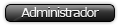


 pero nadie explica que pasa con los cds ¿podrias quitarme esa duda??
pero nadie explica que pasa con los cds ¿podrias quitarme esa duda??
